Arduino UNO R4 - Capteur à ultrasons - Écran LCD
Ce tutoriel vous explique comment utiliser l'Arduino UNO R4 pour mesurer la distance à l'aide d'un capteur ultrasonique et afficher la distance sur un écran LCD I2C.
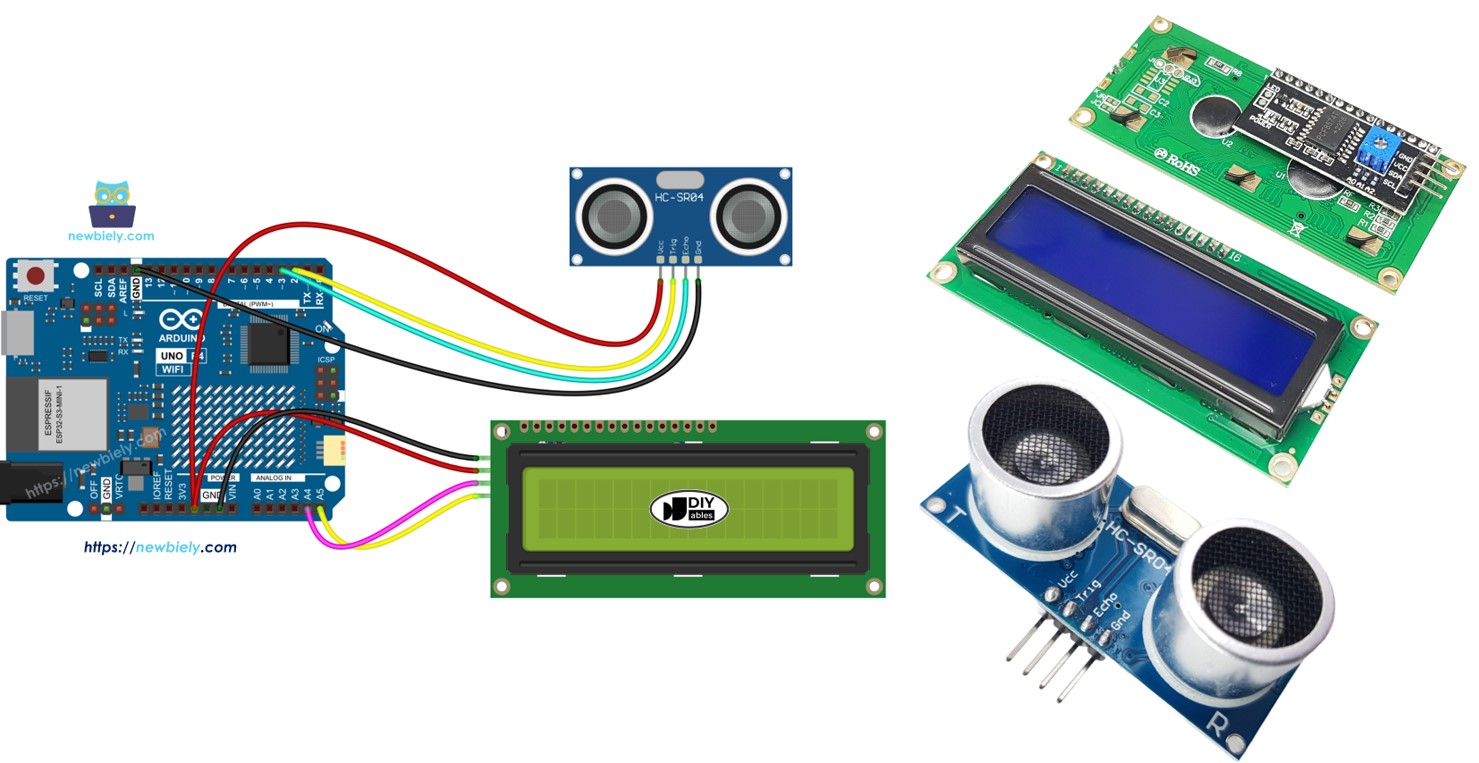
Préparation du matériel
Ou vous pouvez acheter les kits suivants:
| 1 | × | Kit de Démarrage DIYables STEM V4 IoT (Arduino inclus) | |
| 1 | × | Kit de Capteurs DIYables (30 capteurs/écrans) | |
| 1 | × | Kit de Capteurs DIYables (18 capteurs/écrans) |
À propos du capteur ultrasonique et de l'écran LCD
Découvrez le capteur à ultrasons et l'écran LCD, y compris leur brochage, leur fonctionnement et leur programmation, dans ces tutoriels :
Diagramme de câblage
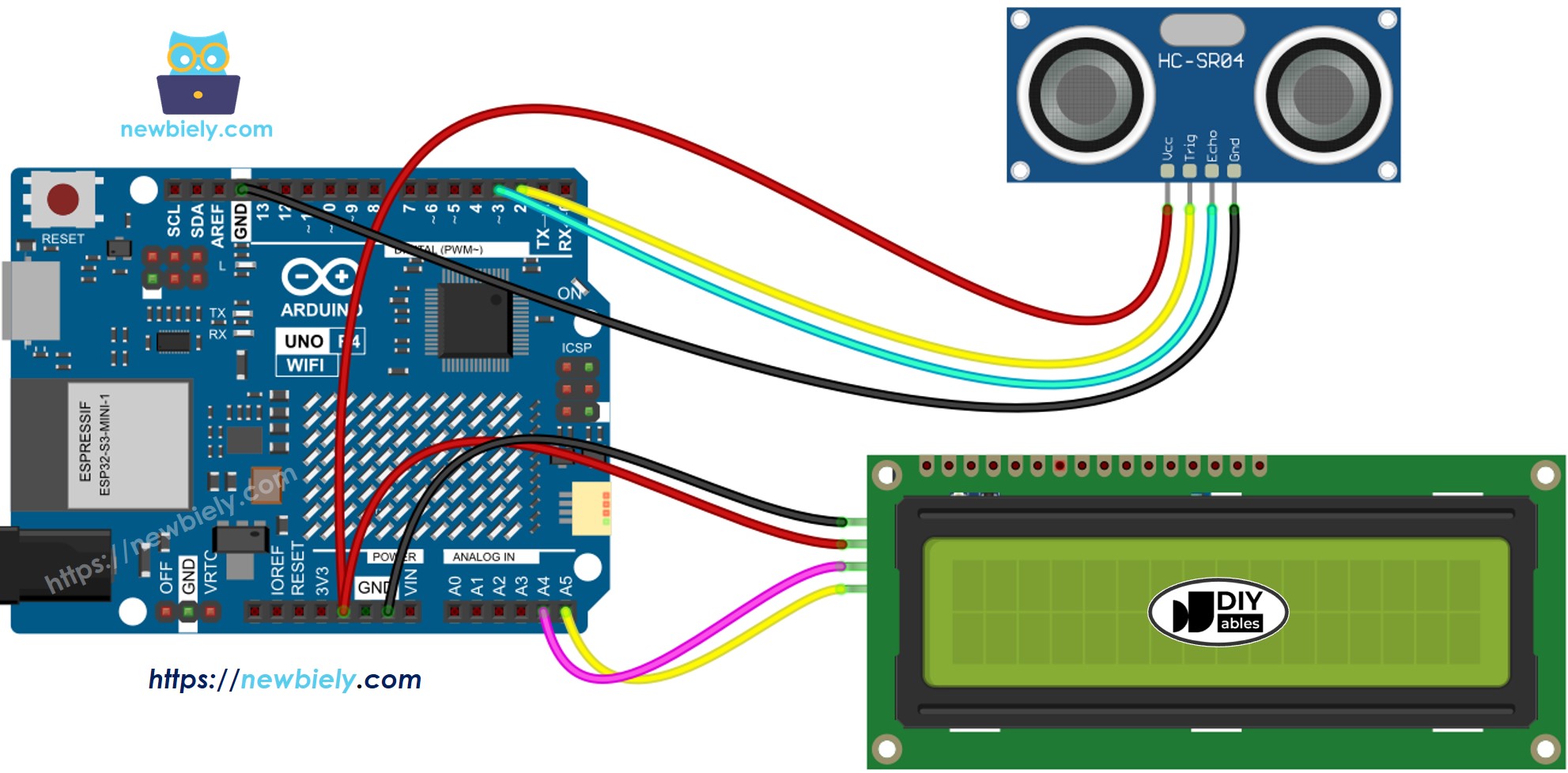
Cette image a été créée avec Fritzing. Cliquez pour agrandir l'image.
Code Arduino UNO R4
※ Note:
L'adresse I2C de l'écran LCD peut différer d'un fabricant à l'autre. Dans notre exemple, nous avons utilisé l'adresse 0x27, comme recommandé par le fabricant DIYables.
Étapes rapides
Suivez ces instructions étape par étape :
- Si c'est la première fois que vous utilisez l'Arduino Uno R4 WiFi/Minima, reportez-vous au tutoriel sur Arduino UNO R4 - Installation du logiciel..
- Connectez l'Arduino Uno R4 au capteur à ultrasons et à l'écran LCD I2C selon le schéma fourni.
- Connectez l'Arduino Uno R4 à votre ordinateur à l'aide d'un câble USB.
- Lancez l'IDE Arduino sur votre ordinateur.
- Sélectionnez la carte Arduino Uno R4 appropriée (par exemple Arduino Uno R4 WiFi) et le port COM.
- Cliquez sur l'icône Libraries sur le côté gauche de l'IDE Arduino.
- Recherchez LiquidCrystal I2C et trouvez la bibliothèque LiquidCrystal_I2C de Frank de Brabander.
- Cliquez sur le bouton Install pour ajouter la bibliothèque LiquidCrystal_I2C.
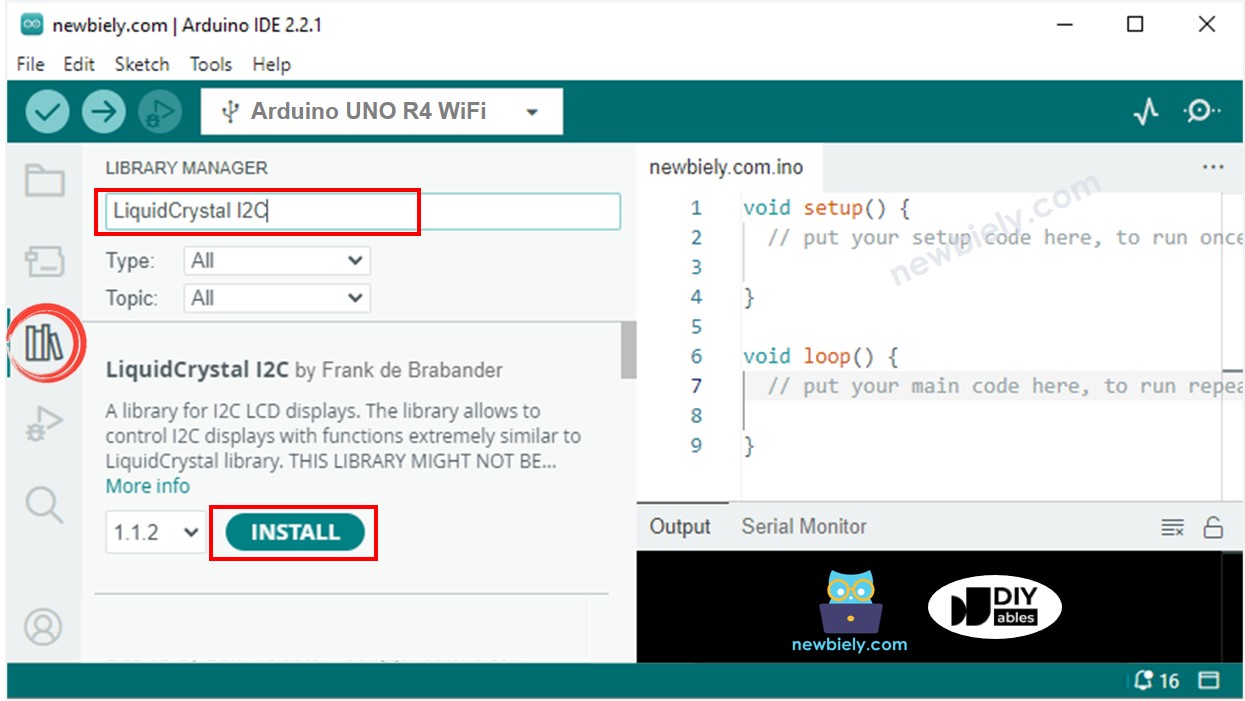
- Copiez le code ci-dessus et ouvrez-le dans l'IDE Arduino
- Cliquez sur le bouton Upload dans l'IDE Arduino pour téléverser le code sur l'Arduino UNO R4
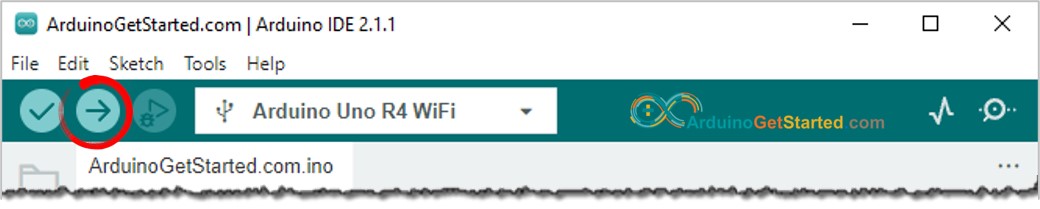
- Placez le capteur dans de l'eau chaude ou froide, ou tenez-le dans votre main.
- Vérifiez l'écran LCD pour le résultat.
Explication du code
Vérifiez l'explication dans les commentaires du code pour chaque ligne.
※ Note:
- Si rien n'apparaît sur l'écran LCD, vérifiez ici: Dépannage LCD I2C
- Le code fourni est à des fins éducatives. Le capteur ultrasonique peut capter de nombreux signaux indésirables. Si vous souhaitez utiliser ce capteur efficacement, vous devez réduire ce bruit supplémentaire. En savoir plus ici: Réduction du bruit pour le capteur ultrasonique
